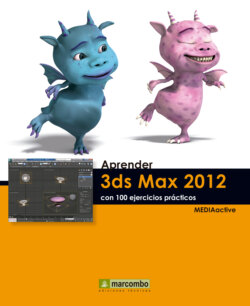Читать книгу Aprender 3DS Max 2012 con 100 ejercicios prácticos - MEDIAactive - Страница 19
012Ocultar objetos
ОглавлениеLOS OBJETOS CONGELADOS no se pueden seleccionar y, por lo tanto, no pueden ser modificados. Con las herramientas de ocultación, se pueden ocultar objetos en los visores para prevenir así un posible desplazamiento o cambio accidental mientras se trabaja con el resto de componentes de una escena.
1.Con la herramienta Select Object activada, haga clic sobre la esfera de la imagen en el visor Perspective.
2.Abra el menú Edit y elija la opción Object Properties.
3.En este cuadro se especifican los principales atributos del objeto elegido. Como puede ver, en el apartado Interactivity, dispone de dos opciones que le permiten ocultar y congelar el objeto para impedir su manipulación. Haga clic en la casilla de verificación Hide y pulse el botón OK.
4.Automáticamente la esfera desaparece de la escena. Volver a mostrarla es muy sencillo. Aunque existen varias técnicas, en esta ocasión acudiremos al menú cuad. Haga clic con el botón derecho del ratón en el centro del visor Perspective.
También puede acceder al cuadro de propiedades de un objeto seleccionando la opción Object Properties de su menú cuad transform.
La acción de ocultar quita el objeto seleccionado de la visualización en los visores.
5.En el menú cuad Display, se encuentran todos los comandos necesarios para ocultar, mostrar y congelar objetos. Para que aparezca de nuevo la esfera que hemos ocultado, haga clic en el comando Unhide All.
6.También puede ocultar, si lo necesita, todos los elementos que no se encuentran seleccionados. Deseleccione la esfera, pulse de nuevo con el botón derecho del ratón en el visor Perspective y, en el menú cuad Display, haga clic sobre la opción Hide Unselected.
7.En este caso, como no teníamos ningún objeto seleccionado, todos ellos han desaparecido y la escena ha quedado vacía. ¿Desea volver a mostrarlos? Haga clic con el botón derecho del ratón en el visor Perspective para que aparezca de nuevo el menú cuad.
8.Ya sabe que si pulsara la opción Unhide All, se mostrarían en la pantalla todos los objetos de la escena que hasta ahora estaban ocultos, pero ¿para qué sirve el comando Unhide by Name? Vamos a averiguarlo. Pulse sobre él.
9.Se abre el cuadro de diálogo Unhide Objects, en el que se listan todos los objetos ocultos. Puede utilizar este cuadro para mostrar sólo aquellos objetos que le interese; para ello, basta con seleccionarlos en la lista y pulsar el comando Unhide. En este caso, para dar por concluida esta sencilla lección, dejaremos la escena tal y como estaba al principio haciendo que aparezcan todos los objetos ocultos. Despliegue el menú Select de este cuadro y pulse sobre la opción Select All.
10. Se seleccionan todos los objetos de la lista. Para acabar, haga clic en el comando Unhide y compruebe que la escena vuelve a su estado original.
IMPORTANTE
Tenga en cuenta que si oculta luces o cámaras, sus efectos de iluminación o enfoque se seguirán apreciando en la escena.